在当今数字化办公的时代,文档格式的转换已成为日常工作中不可或缺的一部分,特别是将Word文档转换为PDF格式,由于PDF文件具有良好的跨平台兼容性、固定的版面布局以及较高的安全性,这一需求显得尤为重要,下面,我们将深入探讨如何利用软件工具高效地完成Word到PDF的转换,并介绍几款市面上流行的转换软件及其特点。
方法一:使用Microsoft Word自带功能
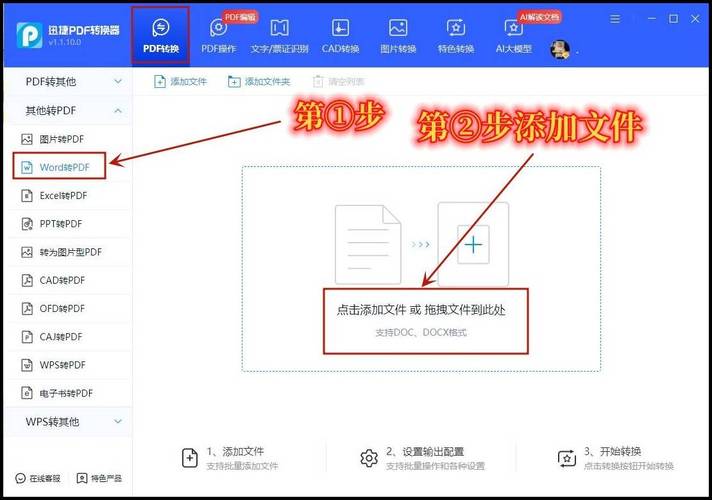
适用系统:Windows, macOS, iOS, Android
步骤简述:
1、打开需要转换的Word文档。
2、点击左上角的“文件”菜单。
3、选择“另存为”或“导出”。
4、在弹出的对话框中,选择保存位置。
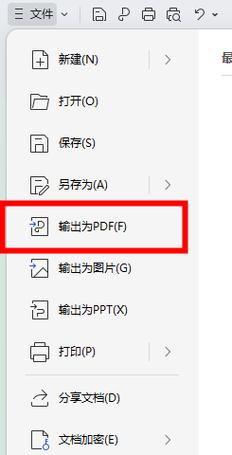
5、在文件类型或格式下拉菜单中选择“PDF”(*.pdf)。
6、点击“保存”按钮,等待转换完成。
优点:操作简单,无需额外安装软件;保持原文档格式和布局。
缺点:功能相对基础,高级设置选项有限。
方法二:Adobe Acrobat DC
适用系统:Windows, macOS
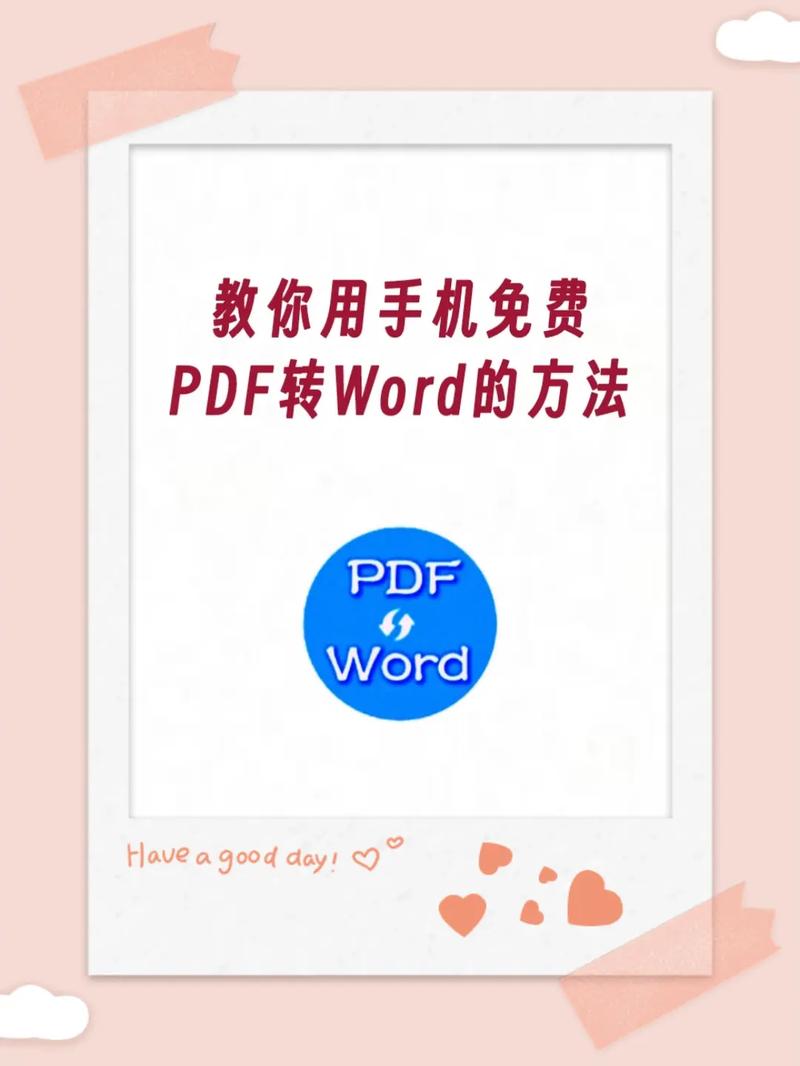
简介:作为PDF工具的行业标准,Adobe Acrobat DC提供了全面且专业的Word转PDF解决方案,它不仅能高质量地转换文档,还支持编辑PDF内容、添加注释等功能。
步骤简述:
1、安装并打开Adobe Acrobat DC。
2、点击“工具”>“创建PDF”。
3、选择“文件”,找到并打开你的Word文档。
4、点击“创建”或“转换”按钮,等待转换完成。
5、保存生成的PDF文件。
优点:转换质量高,保留原文档的所有元素;提供丰富的编辑和定制选项。
缺点:软件需付费购买,对于个人用户成本较高。
方法三:在线转换工具(如Smallpdf, iLovePDF等)
适用系统:任何有浏览器的设备
简介:在线转换工具以其便捷性和无需安装的特点受到许多用户的喜爱,这些平台通常支持多种文件格式的相互转换,包括但不限于Word转PDF。
步骤简述:
1、访问在线转换网站(如Smallpdf)。
2、上传需要转换的Word文档。
3、点击“开始转换”或类似按钮。
4、转换完成后,下载生成的PDF文件。
优点:无需安装,随时随地可用;部分网站提供免费额度。
缺点:文件大小限制;可能存在隐私安全风险,尤其是敏感信息。
方法四:专业转换软件(如Nitro Pro, Foxit PhantomPDF等)
适用系统:Windows, macOS
简介:这类软件专为处理PDF文件设计,除了基本的转换功能外,还提供了诸如合并、拆分、加密、解密等高级功能。
步骤简述(以Nitro Pro为例):
1、安装并打开Nitro Pro。
2、点击“创建PDF”>“从文件”。
3、选择Word文档,点击“打开”。
4、在弹出的对话框中调整设置(如页面范围、图像质量等)。
5、点击“应用”后,再点击“保存”按钮,选择PDF格式保存。
优点:功能强大,适合专业用户;界面友好,易于上手。
缺点:相比基础转换工具,价格可能偏高。
相关问答FAQs
Q1: 转换后的PDF文件能否编辑?
A1: 使用像Adobe Acrobat DC这样的专业软件转换的PDF通常是可以编辑的,因为它会尽量保留原文档的可编辑性,而如果是通过在线工具或某些基本转换方式生成的PDF,则可能是图像形式的,难以直接编辑。
Q2: 转换过程中是否会丢失格式或数据?
A2: 这取决于所使用的转换方法和工具,现代的转换软件都能较好地保留原文档的格式和数据,但偶尔也会遇到字体不兼容、图片分辨率变化等问题,建议在转换前备份原始文件,并在转换后仔细检查以确保无误。
以上内容就是解答有关word怎么转换成pdf软件的详细内容了,我相信这篇文章可以为您解决一些疑惑,有任何问题欢迎留言反馈,谢谢阅读。
内容摘自:https://news.huochengrm.cn/cygs/21046.html
